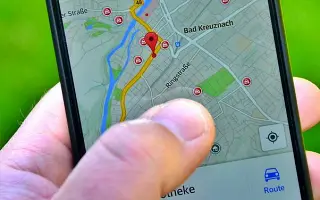Este artículo es una guía con capturas de pantalla que pueden ayudarlo a desactivar el seguimiento de ubicación en Android.
Al igual que los dispositivos de Windows, Android rastrea tu ubicación para una variedad de propósitos. El seguimiento de ubicación permite que las aplicaciones que dependen de las capacidades de GPS vean información precisa. Las aplicaciones como navegación GPS, mapas, clima y noticias usan información de ubicación para proporcionar información relevante.
A diferencia de Windows, deshabilitar el seguimiento de ubicación en Android es muy simple. Debe desactivar la función GPS de su teléfono inteligente. También puede deshabilitar el seguimiento de ubicación en su cuenta de Google. Si se toma muy en serio su privacidad, también puede deshabilitar el seguimiento de ubicación de Google en su dispositivo Android.
2 formas de desactivar el seguimiento de ubicación en Android
Entonces, en este artículo, compartimos una guía paso a paso sobre cómo deshabilitar completamente el seguimiento de ubicación en Android. A continuación se muestra cómo desactivar el seguimiento de ubicación en Android. Sigue desplazándote para comprobarlo.
1. Cómo desactivar el seguimiento de ubicación
En este método, deshabilita el seguimiento de la ubicación al deshabilitar la función de ubicación (GPS) de Android. Aquí hay algunos pasos simples a seguir.
- Primero, abra el cajón de aplicaciones de Android y seleccione Configuración .
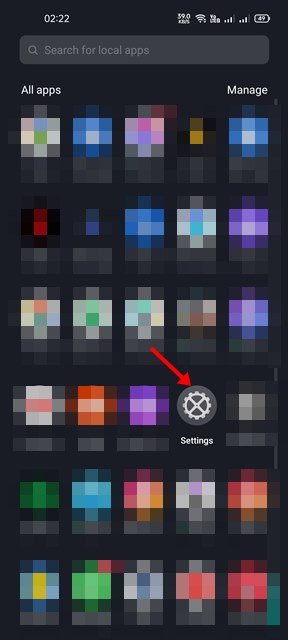
- En la aplicación Configuración, desplácese hacia abajo y toque Ubicación .
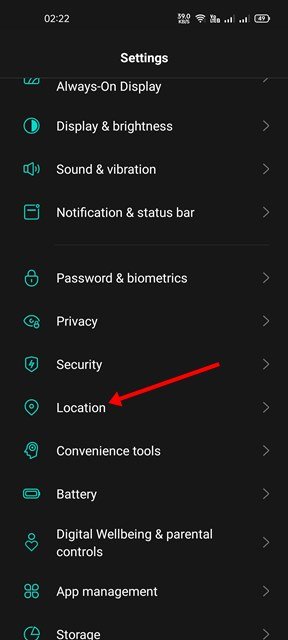
- En la siguiente pantalla, desactive la opción Ubicación .
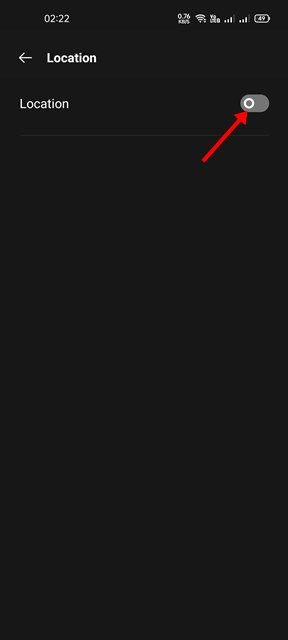
- Alternativamente, puede desplazarse hacia abajo en el panel de notificaciones y desactivar la función GPS . Esto también deshabilita el seguimiento de ubicación.
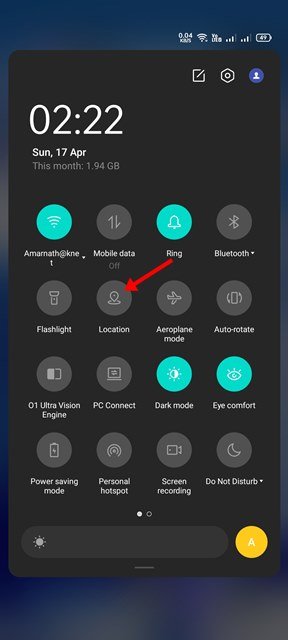
La configuración está completa. Esto deshabilitará el seguimiento de ubicación en su teléfono inteligente Android.
2. Cómo desactivar el seguimiento de ubicación de Google
Dado que usamos muchos servicios de Google en Android, es importante evitar que Google y otros servicios rastreen su ubicación. Aquí se explica cómo deshabilitar el seguimiento de ubicación de Google en su dispositivo Android .
- Primero, abra la aplicación Configuración en Android y toque la opción Google .
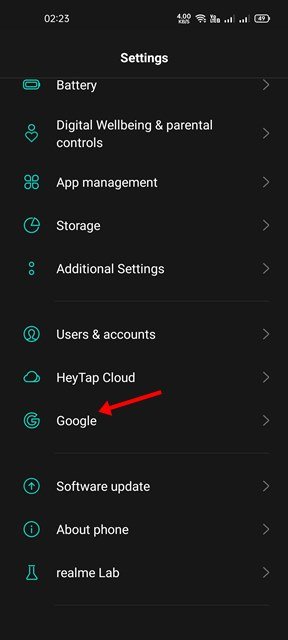
- En la página de la cuenta de Google, toque la opción Administrar cuenta de Google como se muestra a continuación.
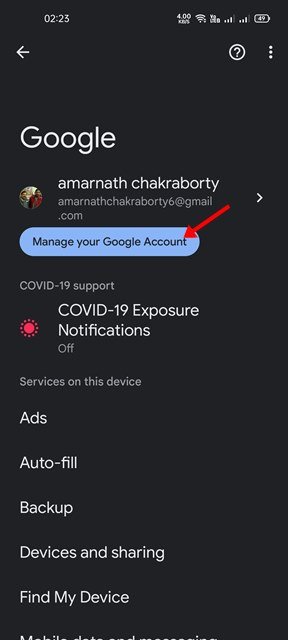
- Luego cambie a la pestaña Datos y privacidad a continuación.
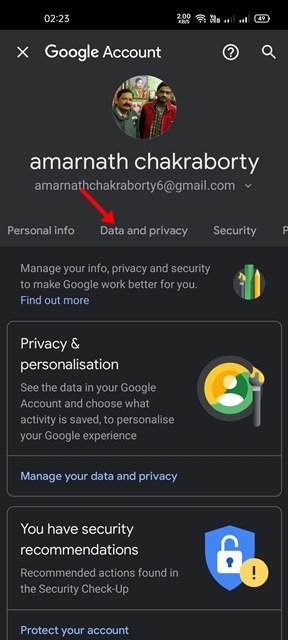
- Ahora desplácese hacia abajo y toque la opción Historial de ubicaciones.
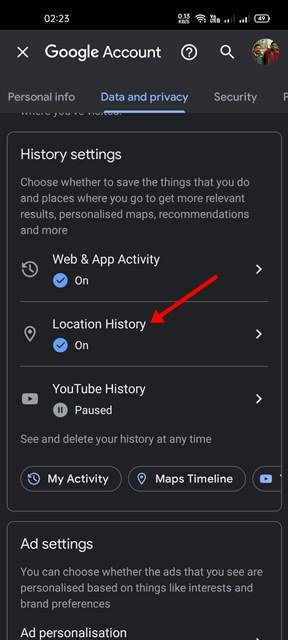
- En la siguiente pantalla, desactiva la opción Historial de ubicaciones .
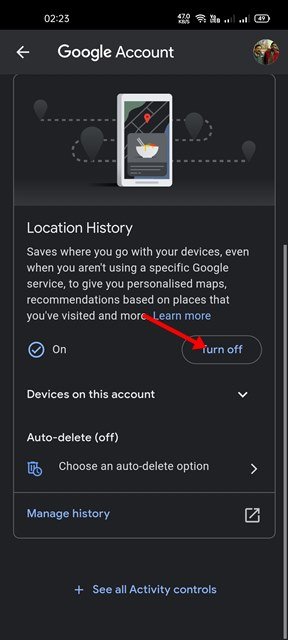
La configuración está completa. Así evitas que Google rastree la ubicación de tu Android.
Los dos métodos anteriores lo ayudarán a deshabilitar el seguimiento de ubicación en su teléfono inteligente Android. Siga la guía a continuación para deshabilitar el seguimiento de ubicación en el sistema operativo Windows 11.
Arriba hemos visto cómo desactivar el seguimiento de ubicación en Android.